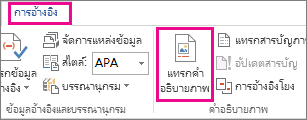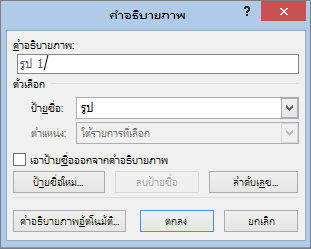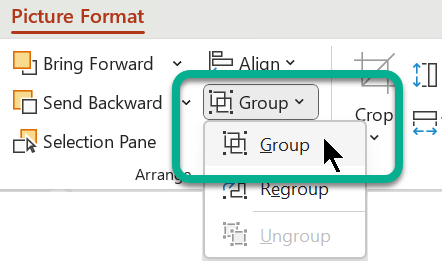ฟีเจอร์ แทรกคําอธิบายภาพ ใน Word ทําให้การเพิ่มคําอธิบายภาพลงในรูปภาพในเอกสารเป็นเรื่องง่าย
ในแอปอื่นๆ Office เช่น PowerPoint คุณจะเพิ่มกล่องข้อความใกล้กับรูปด้วยตนเอง แล้วจัดกลุ่มกล่องข้อความและรูป ดูคําแนะนําด้านล่าง ถ้าคุณมีหลายรูปภาพในชุด คุณต้องใส่หมายเลขด้วยตนเอง
Word
-
คลิกรูปภาพที่คุณต้องการเพิ่มคําอธิบายภาพ
-
คลิก การอ้างอิง > แทรกคําอธิบายภาพ
-
เมื่อต้องการใช้ป้ายชื่อเริ่มต้น (รูปภาพ) ให้พิมพ์คําอธิบายภาพของคุณในกล่อง คําอธิบายภาพ
เคล็ดลับ: คุณยังสามารถสร้างป้ายชื่อคําอธิบายภาพเริ่มต้นของคุณเองได้โดยการคลิก ป้ายชื่อใหม่ แล้วเพิ่มคําอธิบายภาพของคุณในกล่อง ป้ายชื่อWord ใส่หมายเลขป้ายชื่อใหม่ให้คุณโดยอัตโนมัติ
แอป Office อื่นๆ ทั้งหมด
-
ใช้ แทรก > กล่องข้อความ เพื่อวาดกล่องใกล้กับรูปภาพ (ดู เพิ่มกล่องข้อความ เพื่อดูรายละเอียดเพิ่มเติม)
-
คลิกภายในกล่องข้อความ แล้วพิมพ์ข้อความที่คุณต้องการใช้สําหรับคําอธิบายภาพ
-
เลือกข้อความ บนแท็บ หน้าแรก ให้ใช้ตัวเลือก ฟอนต์ เพื่อสไตล์คําอธิบายภาพตามที่คุณต้องการ
-
ใช้ Ctrl+คลิกเพื่อเลือกกล่องข้อความและรูปภาพ จากนั้นบนแท็บ รูปแบบรูปภาพ ในกลุ่ม จัดเรียง ให้เลือก จัดกลุ่ม > กลุ่ม